نحوه رفع «به عنوان یک فرمان داخلی یا خارجی شناخته نشدن» در ویندوز
یکی از چیزهای عالی در مورد ویندوز(Windows) این است که می توانید بسیاری از وظایف خود را از Command Prompt(get many of your tasks done from the Command Prompt) روی دستگاه خود انجام دهید. شما فقط باید cmd.exe را وارد کنید و ویندوز(Windows) آن را برای شما اجرا می کند. اما گاهی اوقات ممکن است با خطاهایی مانند "به عنوان یک فرمان داخلی شناخته نشده است" مواجه شوید.
این در واقع یکی از رایج ترین خطاهایی است که می توانید با Command Prompt با آن مواجه شوید . همانطور که خود خطا نشان می دهد، نمی تواند ابزاری را که می خواهید با Command Prompt استفاده کنید، تشخیص دهد. دلایل مختلفی وجود دارد که چرا این اتفاق می افتد، و همچنین راه های متعددی برای دور زدن خطای «به عنوان یک فرمان داخلی یا خارجی شناخته نشد» در رایانه شخصی ویندوز شما وجود دارد.

چرا خطای "به عنوان یک فرمان داخلی شناسایی نشد" رخ می دهد(Why The “not recognized as an internal command” Error Occurs)
قبل از اینکه شروع به اعمال اصلاحات کنید، ایده خوبی است که بدانید چرا این خطا رخ داده است تا بتوانید مطمئن شوید که در آینده دیگر تکرار نمی شود.
برنامه های دیگر سیستم شما را بهم می زند(Other Apps Messing Up Your System)
یکی از رایج ترین دلایلی که ممکن است این خطا را در رایانه شخصی خود دریافت کنید این است که برنامه نصب شده دیگری متغیرهای سیستم شما را تغییر داده است. این امر از تشخیص دستورات برای راه اندازی برنامه ها یا ابزارهای دیگر توسط Command Prompt جلوگیری می کند.(Command Prompt)
عدم نصب برنامه بر روی کامپیوتر شما(Not Having The Program Installed On Your Computer)
دومین دلیل احتمالی که "به عنوان یک فرمان داخلی یا خارجی شناخته نمی شود" رخ می دهد این است که برنامه مناسب را روی رایانه خود نصب نکرده اید. ممکن است نصب کننده فایل های برنامه را در مکان مناسب نصب نکرده باشد، یا نصب کننده ابزار را فعال نکرده باشد تا با Command Prompt راه اندازی شود .
رفع خطای "به عنوان دستور داخلی یا خارجی شناخته نشد" در ویندوز(Fixing The “not recognized as an internal or external command” Error In Windows)
صرف نظر از علت، راههایی برای رفع این خطا و دریافت Command Prompt برای شناسایی برنامهای که میخواهید استفاده کنید وجود دارد.
مطمئن شوید که برنامه واقعاً در رایانه شما وجود دارد(Ensure The Program Actually Exists On Your PC)
اولین کاری که باید انجام دهید این است که بررسی کنید آیا برنامه ای که می خواهید با Command Prompt استفاده کنید واقعاً در رایانه شما وجود دارد یا خیر. ممکن است از نصب کننده جعلی استفاده کرده باشید که به شما گفته است برنامه با موفقیت روی دستگاه شما نصب شده است، اما ممکن است این درست نباشد.
یک راه آسان برای بررسی اینکه آیا برنامه واقعاً(check if the program is indeed installed) روی دستگاه شما نصب شده است وجود دارد.
- یک پنجره File Explorer(File Explorer) را روی رایانه شخصی خود راه اندازی کنید.
- به مسیر زیر بروید
C:\Windows\System32\
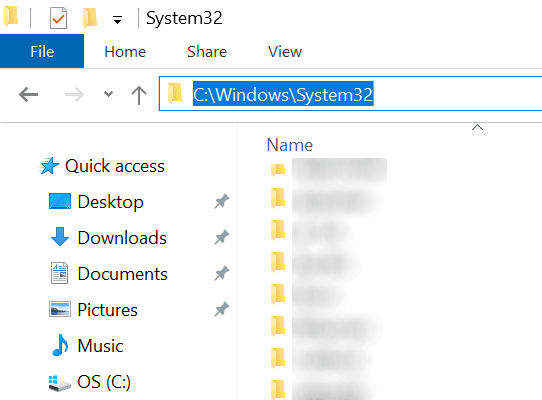
- مطمئن شوید که فایل اجرایی که میخواهید از Command Prompt اجرا کنید در این پوشه موجود است. اگر اینطور نیست، برنامه احتمالاً روی رایانه شما نصب نشده است.
موارد بالا روش مطمئنی برای بررسی نصب بودن برنامه بر روی رایانه شما نیست. دلیل این امر این است که همه برنامه ها فایل های خود را در پوشه System32 ویندوز نگهداری نمی کنند. با این حال، باید به شما کمک کند تا بیشتر برنامه ها را پیدا کنید.
از مسیر کامل فایل اجرایی استفاده کنید(Use The Full Path To The Executable File)
خطای «به عنوان یک فرمان داخلی شناسایی نمیشود» معمولاً به این دلیل رخ میدهد که رایانه نمیتواند فایل اجرایی را که از آن میخواهید راهاندازی کند، پیدا کند. با این حال، میتوانید مسیر کامل فایل اجرایی خود را به(full path to your executable file) آن ارائه دهید و سپس میتواند بدون هیچ مشکلی آن را اجرا کند.
- یک پنجره Command Prompt(Command Prompt) را روی رایانه شخصی خود راه اندازی کنید.
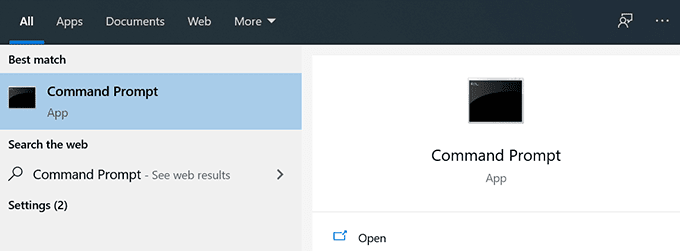
- مسیر کامل فایل اجرایی را که می خواهید استفاده کنید تایپ کنید و روی صفحه کلید Enter را بزنید.(Enter)
- برای مثال، اگر میخواهید از adb.exe استفاده کنید که در پوشهای به نام adb روی دسکتاپ شما قرار دارد، چیزی شبیه به زیر را تایپ میکنید.
C:\Users\<username>\Desktop\adb\adb.exe

- فایل باید بدون مشکل راه اندازی شود.
مسیر فایل را با نقل قول های دوگانه محصور کنید(Enclose The File Path With Double Quotes)
تعیین مسیر کامل فایل اجرایی شما یک روش ضد گلوله نیست. همچنین اگر به درستی از آن استفاده نشود، می تواند باعث خطای "به عنوان یک فرمان داخلی یا خارجی شناخته نشده است" شود. مشکل در مسیری است که در پنجره Command Prompt خود مشخص می کنید .
اگر مسیر کامل فایل اجرایی شما دارای هر گونه فاصله باشد، باعث ایجاد خطا می شود. این به این دلیل است که ابزار نمی تواند فضاها را تشخیص دهد و از کاراکترها تا اولین فاصله به عنوان نام برنامه استفاده می کند. از آنجایی که این مسیر صحیح نیست، خطای فوق را دریافت خواهید کرد.
با استفاده از روش زیر می توانید این مشکل را برطرف کنید.
- در حین تایپ کردن مسیری که دارای فاصله (چه تک یا چندتایی) است، مسیر را با گیومه های دوتایی محصور کنید.

- سپس Command Prompt(Command Prompt) کل مسیر را به عنوان یک آیتم تشخیص می دهد و برنامه را به طور مناسب بر روی دستگاه شما اجرا می کند.
فایل را به پوشه System32 منتقل کنید(Move The File To System32 Folder)
در حال حاضر، می دانید که وقتی می خواهید یک فایل اجرایی را از ابزار Command Prompt اجرا کنید ، به پوشه System32 نصب (System32)ویندوز(Windows) شما نگاه می کند و سپس فایل را باز می کند، اگر در آنجا موجود باشد.
اگر بتوانید فایل اجرایی خود را در آنجا قرار دهید و سپس از Command Prompt(the Command Prompt) به آن دسترسی داشته باشید، چه؟ شما می توانید این کار را تا زمانی که به رایانه خود دسترسی دارید انجام دهید.
- فایل اجرایی را به همراه سایر فایل های مرتبط با آن در پوشه زیر در رایانه خود کپی کنید.
C:\Windows\System32 - اگر Command Prompt(Command Prompt) از قبل باز بود را ببندید و دوباره راه اندازی کنید .
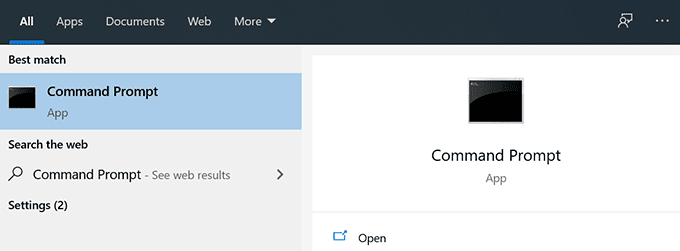
- نام(Enter) فایل اجرایی خود را بدون هیچ مسیری وارد کنید، خواهید دید که با موفقیت راه اندازی می شود.
در حالی که این روش عالی کار می کند و به شما کمک می کند تا خطای "به عنوان یک فرمان داخلی یا خارجی شناسایی نشده است" را در رایانه خود برطرف کنید، ممکن است بخواهید با احتیاط از آن استفاده کنید.
این به این دلیل است که هر بار که می خواهید از چیزی از Command Prompt استفاده کنید ، باید فایل اجرایی مناسب را در پوشه System32 قرار دهید. (System32)در نهایت، پوشه بزرگ خواهد شد و شما تعداد زیادی فایل در آن نشسته خواهید داشت.
همچنین برای ابزارهای اجرایی که نیاز به نصب در یک فهرست خاص دارند، کار نخواهد کرد. از آنجایی که مسیر نصب در رجیستری ویندوز(Windows Registry) تعریف شده است ، نمیتوانید آنها را به پوشه System32 منتقل کنید .
توصیه می کنیم فقط در صورتی از این راه حل استفاده کنید که نمی توانید با استفاده از روش های دیگر مشکل را برطرف کنید و تا زمانی که برنامه نیازی به نصب نداشته باشد.
مسیر فایل اجرایی را به متغیرهای محیطی اضافه کنید(Add The Executable File Path To Environment Variables)
کارآمدترین راه برای رفع خطای «به عنوان یک فرمان داخلی شناخته نمیشود» این است که متغیر محیطی خود را ویرایش کنید و مسیر فایل مناسب را در آنجا اضافه کنید. این به این دلیل است که وقتی دستوری را وارد میکنید، ابزار Command Prompt به آن مسیرها نگاه میکند و اگر فایل را در یکی از آن فهرستها بیابد، آن را باز میکند.
با افزودن مسیر فایل خود در آنجا، به Command Prompt می گویید که یک فایل اجرایی خاص در کجا قرار دارد زمانی که می خواهید آن را با نام کوتاه آن در یک پنجره CMD استفاده کنید.
ویرایش متغیرها و اضافه کردن یک مسیر جدید در آنجا بسیار آسان است.
- کنترل پنل(Control Panel) را با استفاده از جستجوی کورتانا(Cortana) در رایانه شخصی خود راه اندازی کنید.

- روی گزینه ای که می گوید System and Security کلیک کنید .

- در صفحه زیر System را پیدا کرده و روی آن کلیک کنید .

- تنظیمات پیشرفته سیستم را(Advanced system settings) از نوار کناری سمت چپ روی صفحه خود انتخاب کنید.
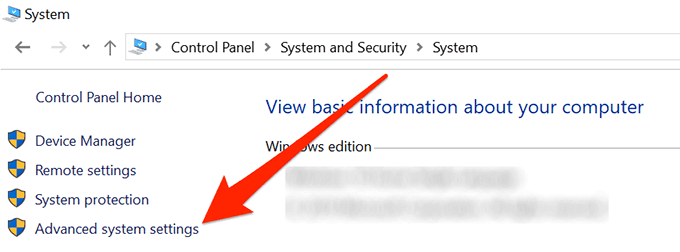
- یک کادر روی صفحه نمایش شما باز می شود. روی(Click) دکمه Environment Variables که در پایین کادر قرار دارد کلیک کنید.
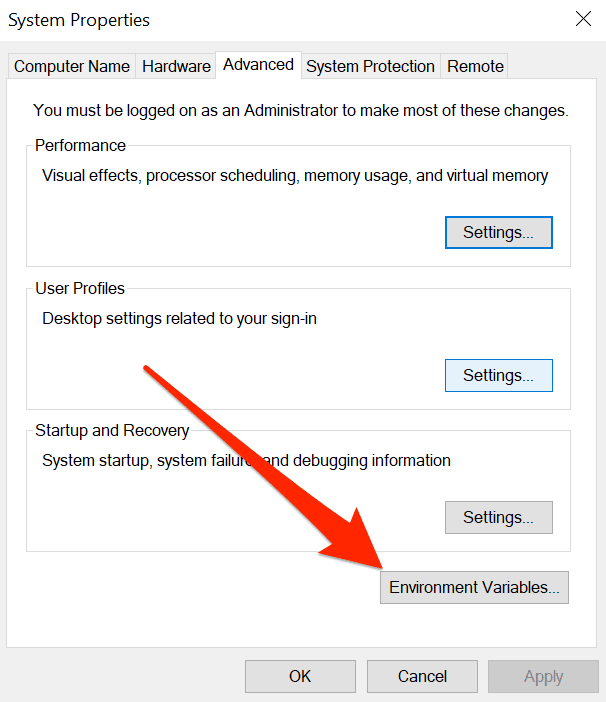
- همه متغیرهای کاربر را برای حساب خود خواهید دید. روی(Click) موردی که روی آن Path نوشته(Path) شده کلیک کنید و سپس روی دکمه Edit کلیک کنید.

- اکنون می توانید مسیر جدیدی را به برنامه ای که می خواهید با Command Prompt استفاده کنید اضافه کنید . بر روی Browse (Click)در(Browse) نوار کناری سمت راست کلیک کنید تا یک فهرست به لیست اضافه شود.
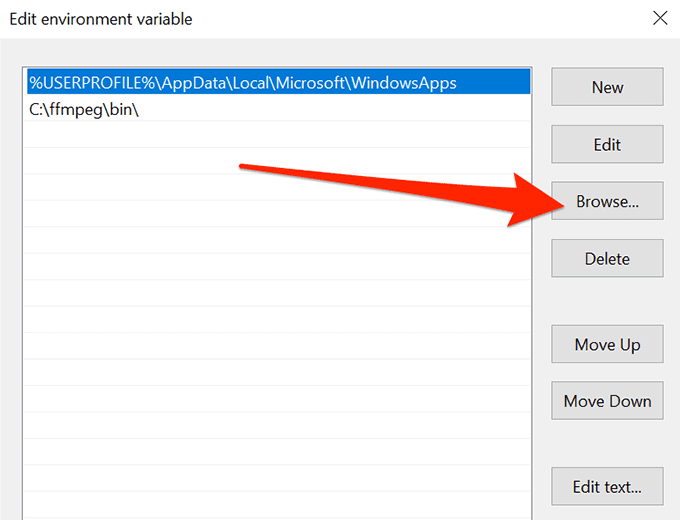
- به پوشه ای که فایل اجرایی شما در آن قرار دارد بروید و آن را انتخاب کنید.
- باید ببینید مسیر جدید اضافه شده شما در لیست متغیرها فهرست شده است. برای ذخیره تغییرات روی OK در پایین (OK)کلیک کنید .(Click)

- در تمام کادرهای دیگر در حالی که آنها را می بندید روی OK کلیک کنید.(OK)
- یک پنجره Command Prompt را باز کنید و نام فایل اجرایی را تایپ کنید. خواهید دید که فایل بدون اینکه CMD هیچ خطایی روی صفحه نمایش شما ایجاد کند باز می شود.
خطای «بهعنوان فرمان داخلی شناسایی نمیشود» گاهی اوقات میتواند بسیار خستهکننده باشد، زیرا به شما اجازه نمیدهد از برنامهای استفاده کنید که میدانید روی رایانه خود نصب کردهاید.
با استفاده از روش های بالا، باید بتوانید از شر این خطا خلاص شوید و هر برنامه ای را از پنجره Command Prompt بدون هیچ مشکلی اجرا کنید. اگر هر یک از روشهای بالا به شما در رفع مشکل کمک کرد، مایلیم در بخش نظرات زیر در مورد آن بدانیم.
Related posts
نحوه رفع مشکل «فایل کتابخانه iTunes ذخیره نمی شود» در ویندوز 10
نحوه رفع خطای «دسترسی به سرویس Windows Installer امکان پذیر نیست».
نحوه رفع خطای “There is a System Repair Pending” در ویندوز
نحوه رفع خطای «برنامه به درستی شروع نشد (0xc0000142)» در ویندوز
نحوه رفع «خطایی رخ داده لطفاً بعداً دوباره امتحان کنید» در YouTube
نحوه رفع «اسکن ویروس ناموفق» در گوگل کروم
نحوه رفع «این برنامه روی رایانه شخصی شما اجرا نمی شود» در ویندوز 10
نحوه رفع "کارکرد سرور ثبت نام مایکروسافت"
نحوه رفع مشکل «عدم ریست کردن رایانه شخصی شما. A Required Drive Partition Is Missing” در ویندوز
خطای «CPU کامپیوتر شما با ویندوز 8/10 سازگار نیست» را برطرف کنید
نحوه رفع خطای «این برنامه توسط مدیر سیستم شما مسدود شده است» در ویندوز
حل NT Kernel & System Process High CPU Usage در ویندوز
نحوه رفع خطای «دانلود از سهمیه» Google Drive
نحوه رفع «دستگاه خروجی صدا نصب نشده» در ویندوز 10
نحوه رفع خطای «حفاظت از منابع ویندوز نمی تواند عملیات درخواستی را انجام دهد»
نحوه رفع خطای «ما نتوانستیم بهروزرسانیها را تکمیل کنیم» در ویندوز
نحوه رفع "نمی توان آدرس IP را تجدید کرد" در ویندوز
رفع «تماس با LoadLibraryEx در فیلتر ISAPI c:…isapi.dll ناموفق بود»
خطای "ویندوز نمی تواند به این شبکه متصل شود" را برطرف کنید
نحوه رفع «iastordatasvc» استفاده بالای CPU در ویندوز 10
